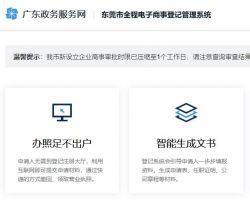全程电子化工商登记电子营业执照使用手册
一、 系统环境要求
1)目前电子营业执照驱动支持以下操作系统和浏览器。
二、 IE浏览器选项配置
1)打开IE,选择“工具”――“Internet选项”,如图:
2)选择“安全”选项卡,选择“受信任的站点”,点击“自定义级别”,如图:
3)在弹出的安全设置对话框:把“.NET Framework相关组件”和“ActiveX控件和插件”下各项设置都改为“启用”状态,如图:





4)在信任站点中,点击“站点”,将此访问的地址添加进去。注意:不要将“对该区域中的所有站点要求服务器验证(https:)”前面的复选框里面的对勾点中。如图:

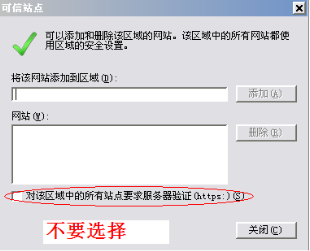
5)注意:设置完成后,关闭所有IE窗口,重新启动后,以上的设置才能生效。
三、 电子营业执照安装
1)打开“东莞市全程电子化工商登记管理系统”页面,在下方相关工具下载中选择“电子营业执照驱动下载”,如图:

2)双击安装文件进行安装。如图:

3)检测IE浏览器正在运行的话,会提示先退出浏览器。
点击“确定”关闭浏览器,继续安装。如图:
注意:安装驱动时,需先把读卡器从电脑拔出。

4)该驱动自动安装,安装完点击“关闭”。如图:

5)点击“完成”安装完毕。在‘开始’――‘所有程序’中有一个新生成的‘电子营业执照’目录组。如图:

6)驱动程序安装完毕以后,请重新启动电脑。
系统重新启动完毕后,在计算机USB口插入电子营业执照(卡片),选择要访问的应用系统,输入PIN码(初始PIN码:12345678),即可访问该应用系统。如图:
四、 电子营业执照签名
1)使用证联桌面4.0打开PDF申请书如图所示,除了基本信息外,图中红色标注的为需要用户进行签名的地方,即签名域。点击红色标注的区域即可弹出签名文档对话框。(注:需要用户进行电子签名的签名域下示都有签名人的名字和身份证号码,如果签名域下方没有任何信息则不需要签名)

2)在签名文档对话框中可以看到签名的相关信息,用户选择浏览所有可用证书,由于用户机器上可能装有支付宝、财付通等数字证书,这时用户就要选择正确的证书进行签名,证书列表如图所示:

3)用户选择正确的证书之后,点击标签页下方的“签名”即执行签名操作,输入PIN码,如图所示:


4)完成了之后生成已签名的新PDF文档供用户保存,选择好保存目录之后,点击“保存”按钮即可,如图所示: